ProductBoost 活动的费用可以使用您现有的 Wish 账户余额支付。如果 Wish 账户余额为负或为零,您可以为 ProductBoost 余额充值来支付之后的 ProductBoost 活动费用。
此常见问题解答将指导您如何用 Payoneer(支付服务商)为 ProductBoost 余额充值。请注意,目前日本和澳大利亚的商户无法使用 Payoneer 充值,因为 Payoneer 对这些地区的交易有限制。日本和澳大利亚的商户可以使用除 Payoneer 之外的其他支付服务商为 ProductBoost 余额充值(点击此处和此处了解更多信息)。
如何用 Payoneer 为 ProductBoost 余额充值?
1. 前往 ProductBoost > 钱包。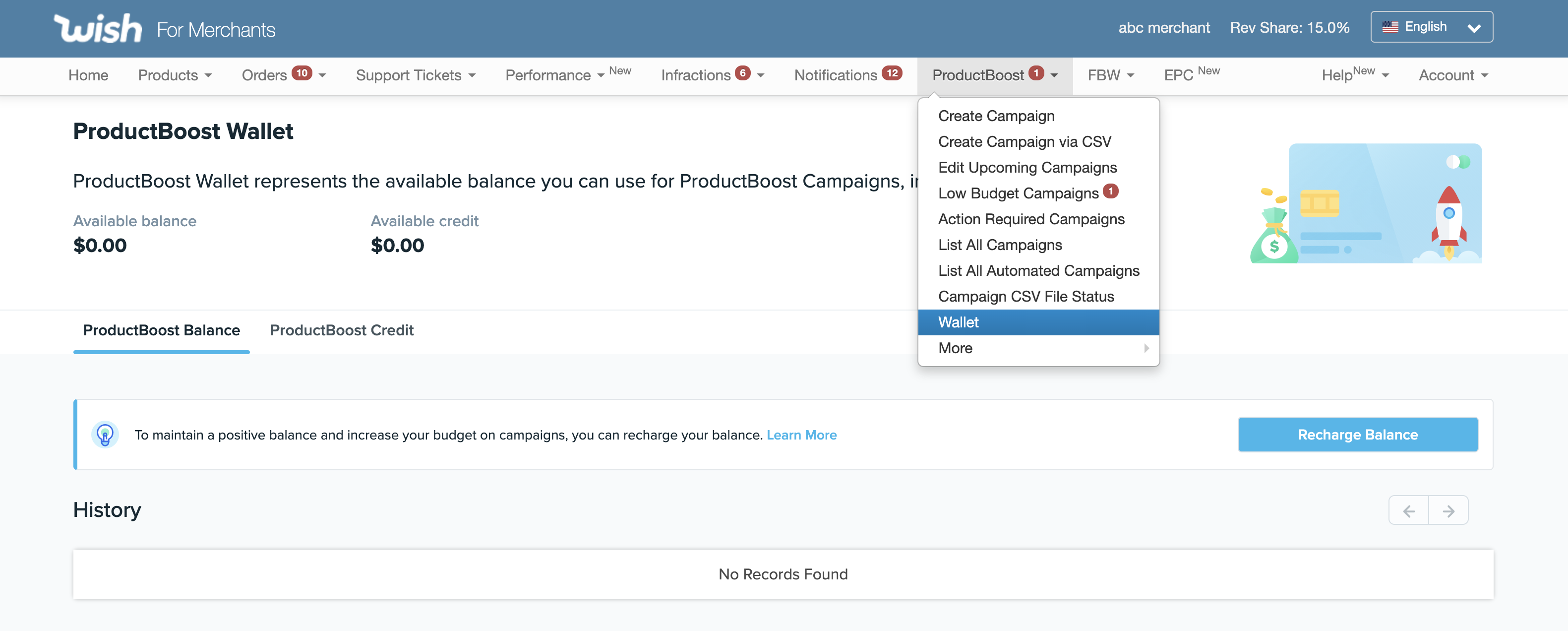
2. 点击“余额充值”。
3. 输入想要充值的金额(美元),然后点击“下一步”。若要取消这项交易,请点击“取消”。
4. 如果您未登录 Payoneer 账户,则会显示以下页面。点击“登录 Payoneer”链接。成功连接后,请点击“继续”。
如果您已登录 Payoneer,请通过点击其徽标确认支付服务商,并点击“继续”。
5. 此时将转到确认页面。请查看订单详细信息,无误后点击“确认”。通过点击“确认”,您即授权 Wish 将这次购买的费用记入您的 Payoneer 账户。
6. 如果交易成功,将显示收据页面。
如果遇到问题,请按照以下步骤联系客服。
a) 前往“账户”>“充值历史记录”。
b) 点击特定交易的“联系客服”链接。弹窗中将显示电子邮件、电话和微信详细信息。现在即可使用您的 ProductBoost 余额支付 ProductBoost 活动费用!
常见问题解答:
如果我在“账户”>“付款设置”中将支付服务商从 Payoneer 更改为其他服务商,我为 ProductBoost 余额充值时系统是否会再次提示我重新注册 Payoneer?
不会,充值 ProductBoost 余额的付款设置与店铺的付款设置无关。您可以使用不同的支付服务商接收店铺货款,并继续使用您的 Payoneer 账户充值 ProductBoost 余额。
如果遇到任何交易问题,我应该联系谁?
如需联系客服,请按照以下步骤操作。
-
前往“账户”>“充值历史记录”。
- 点击特定交易的“联系客服”链接。弹窗中将显示电子邮件、电话和微信详细信息。
如果同时拥有 Wish 账户余额和 Payoneer 余额,以后的 ProductBoost 活动费用会优先从哪个余额扣除费用?
会优先用您的 ProductBoost 余额来支付活动费用。
充值后要多久才会更新余额?
成功处理 Payoneer 交易后,您的 ProductBoost 余额将立即更新。
评论
0 条评论
请登录写评论。